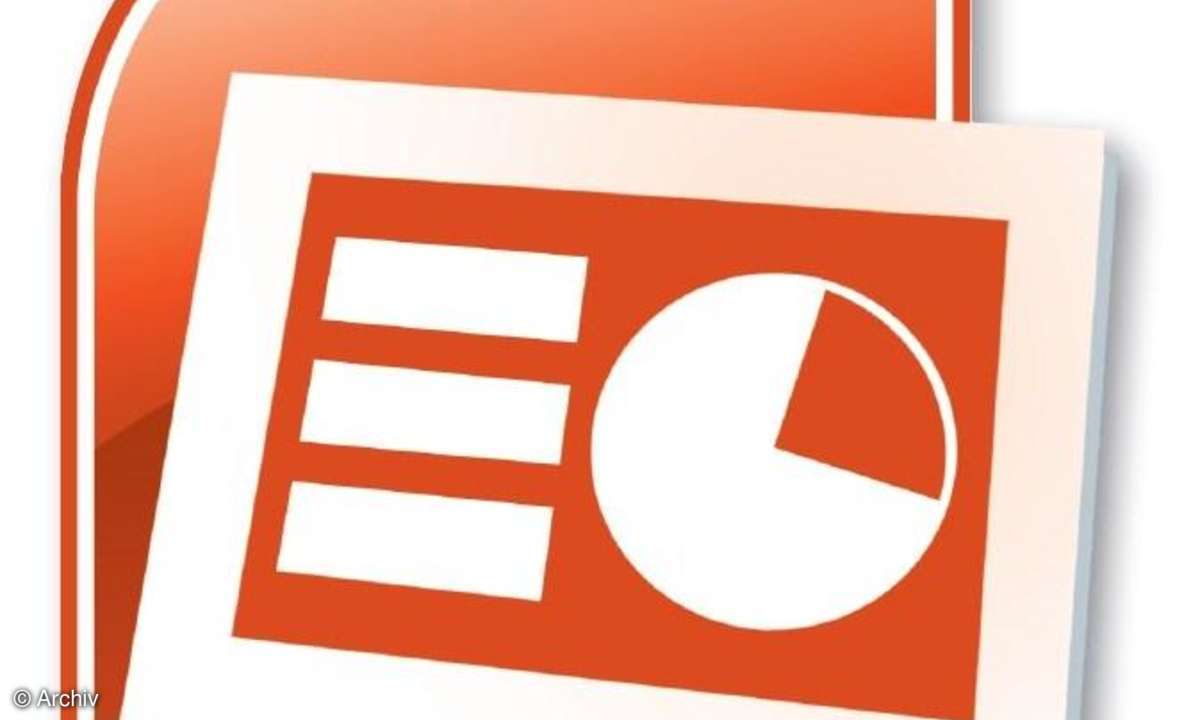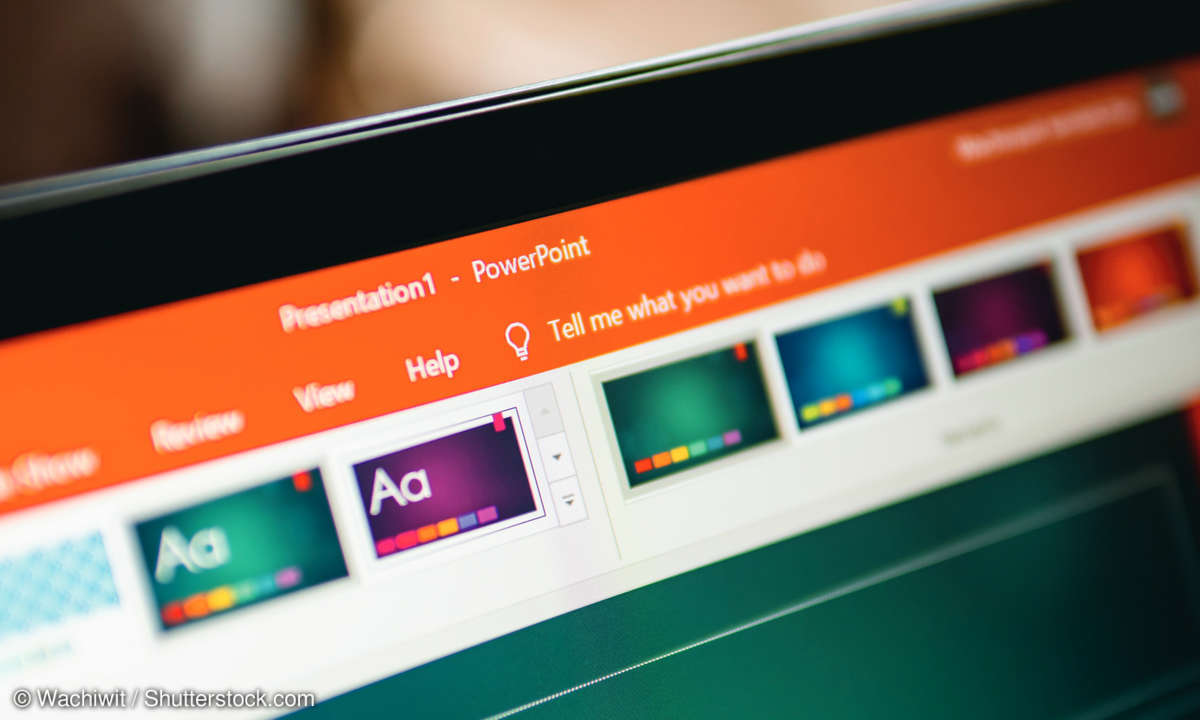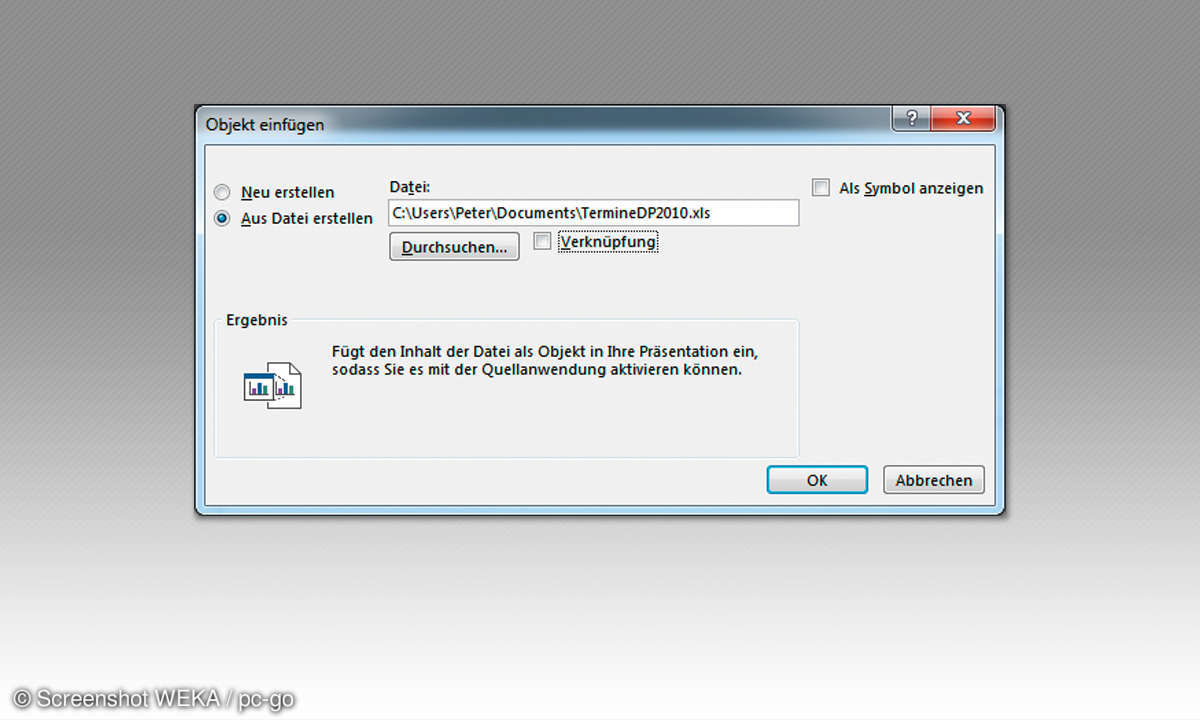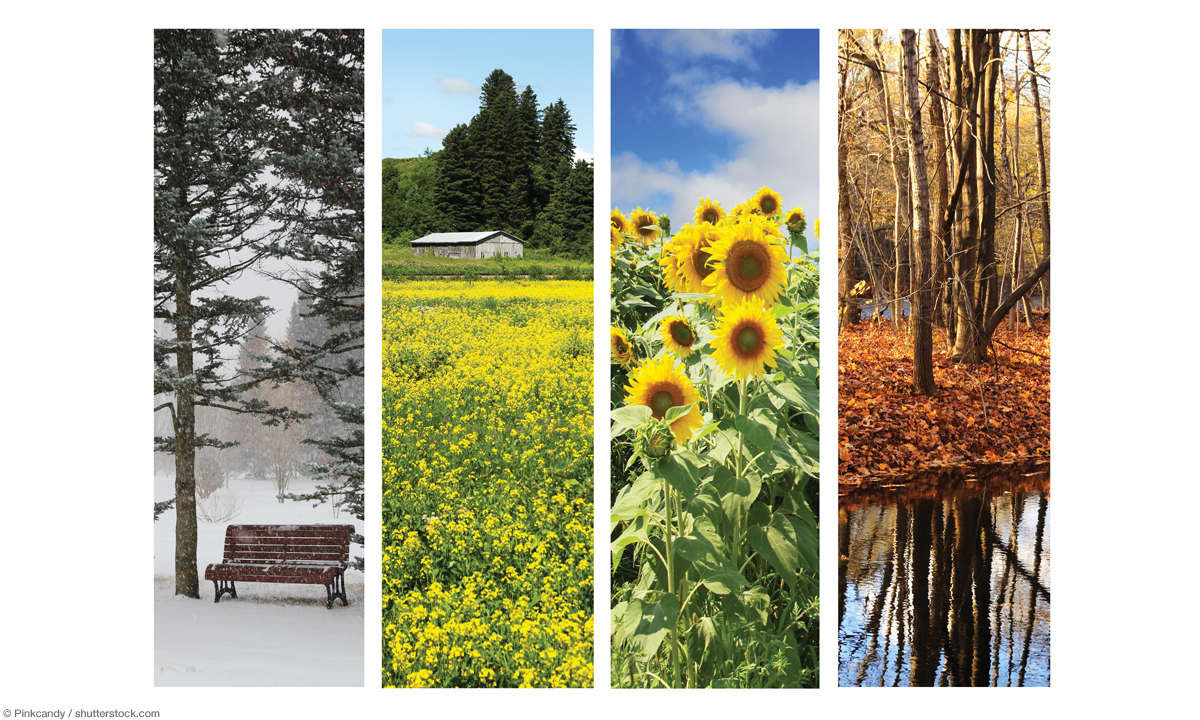PowerPoint 2007: Präsentationsfolien einfach erstellen
Wenn Ihre PowerPoint-Präsentationen professionell wirken sollen, ist es eher kontraproduktiv, die einzelnen Folien abwechslungsreich zu gestalten. Dieser Workshop hilft Ihnen, Fehler zu vermeiden.
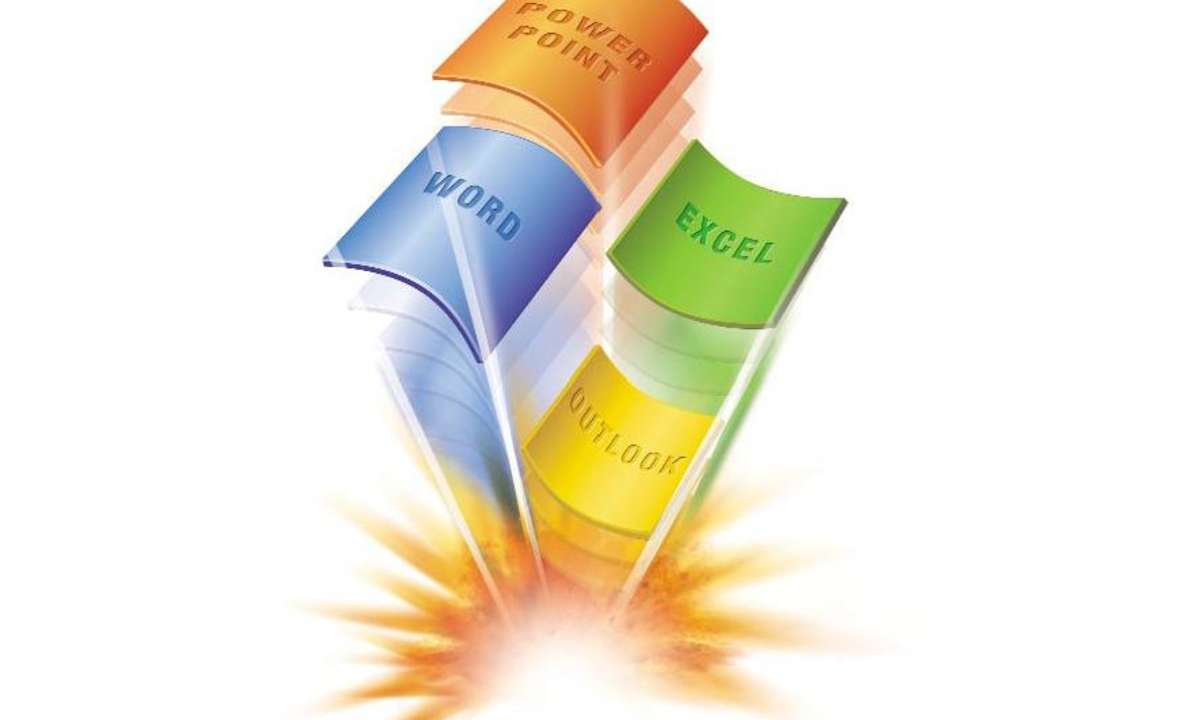
- PowerPoint 2007: Präsentationsfolien einfach erstellen
- Tipps zu Kopf- und Fußzeile sowie eigenen Vorlagen
Tipp 1: Layouts verwenden In einer PowerPoint-Präsentation basiert jede Folie auf einem Layout, durch das die verschiedenen Platzhalter der Folie vorgegeben werden. Die zur Verfügung stehenden Layouts sehen Sie, wenn Sie beim Einfügen einer neuen Folie das Ausklappmenü der Schaltfläche "Neue...
Tipp 1: Layouts verwenden
In einer PowerPoint-Präsentation basiert jede Folie auf einem Layout, durch das die verschiedenen Platzhalter der Folie vorgegeben werden. Die zur Verfügung stehenden Layouts sehen Sie, wenn Sie beim Einfügen einer neuen Folie das Ausklappmenü der Schaltfläche "Neue Folie" öffnen. Auf den Vorschaubildern des Menüs können Sie direkt erkennen, welche Platzhalter die verschiedenen Layouts enthalten. Wie viele Layouts in dem Menü auftauchen und wie diese aufgebaut sind, hängt von der verwendeten Vorlage bzw. dem verwendeten Design ab (dazu gleich mehr).
Tipp 2: Layouts nachträglich ändern

Wenn sich das Layout einer Folie im Nachhinein als ungeeignet erweist, ist das weiter kein Beinbruch, denn Sie können das Layout einer Folie jederzeit austauschen. Zeigen Sie dazu die gewünschte Folie an und wechseln Sie auf die Registerkarte "Start". Dort klicken Sie in der Gruppe "Folien" auf die Schaltfläche "Layout". Im Menü der Schaltfläche finden Sie die gleiche Auswahl an Layouts, wie Sie sie bereits von der Schaltfläche "Neue Folie" her kennen (siehe Tipp 1). Sobald Sie ein neues Layout für die Folie auswählen wird der bereits auf der Folie vorhandene Inhalt automatisch auf die Platzhalter des neuen Layouts verteilt. Falls es keine passenden Platzhalter gibt, werden die Inhalte als frei platzierbare Objekte eingefügt.
Tipp 3: Der Folienmaster
Einer der wichtigsten Schlüssel für den effektiven Einsatz von PowerPoint ist der Folienmaster. Er ist gewissermaßen die oberste Musterfolie und hat damit entscheidenden Einfluss auf die Gestaltung Ihrer Präsentation. Änderungen, die Sie am Folienmaster vornehmen, wirken sich automatisch auf alle Folien aus. Wenn Sie also zum Beispiel alle Folien Ihrer Präsentation mit einem Logo ausstatten wollen, fügen Sie die Grafik nicht auf jeder einzelnen Folie ein - was natürlich möglich wäre, sondern auf dem Folienmaster. Damit Sie den Folienmaster bearbeiten können, müssen Sie in eine spezielle Ansicht wechseln.

Klicken Sie dazu auf der Registerkarte "Ansicht" in der Gruppe "Präsentationsansichten" auf die Schaltfläche "Folienmaster". PowerPoint wechselt in die Folienmaster-Ansicht und blendet die zugehörige Registerkarte ein. Wie Sie in der Abbildung erkennen, enthält der Folienmaster Platzhalter für den Folientitel und für weiteren Text sowie einige optionale Elemente in der Fußzeile, die zwar in dieser Ansicht angezeigt, jedoch standardmäßig nicht auf den Folien ausgeben werden (Datum, Fußzeilentext sowie die Foliennummer).
Wie diese Elemente aktiviert werden, erfahren Sie im Mini-Workshop. Verändern Sie Position, Ausrichtung und Absatzformate der Überschrift- und Textplatzhalter, wie Sie es von der Arbeit mit normalen Textfolien kennen. Halten Sie dazu die "Umschalt"-Taste gedrückt und klicken Sie nacheinander sämtliche Platzhalter an, die dieselbe Schriftart bzw. Formatierung erhalten sollen. So können Sie die Formatierung in einem Arbeitsgang zuweisen. Sie können den Folienmaster auch um weitere Objekte ergänzen. Fügen Sie zum Beispiel ClipArts oder eigene Bilder als Hintergrundgrafiken ein. Um in die Präsentation zurückzukehren, klicken Sie auf der Registerkarte "Folienmaster" auf die Schaltfläche "Masteransicht schließen".
Tipp 4: Eigene Layouts erstellen
Auf dieses Feature haben viele PowerPoint-Anwender gewartet: Seit PowerPoint 2007 ist es endlich möglich, einen Folienmaster um eigene Layouts zu erweitern. Das heißt, Sie können sich individuelle Layouts erstellen, die Ihren speziellen Anforderungen exakt entsprechen. Die folgenden Schritte zeigen beispielhaft, wie Sie ein Layout erstellen, auf dem sich ein Bild-Platzhalter befindet, der bereits mit einem Schatteneffekt versehen ist. Öffnen Sie die gewünschte Präsentation und zeigen Sie den Folienmaster an, indem Sie auf der Registerkarte "Ansicht" auf die Schaltfläche "Folienmaster" klicken. Markieren Sie im linken Fensterbereich das unterste Layout und klicken Sie dann auf der Registerkarte "Folienmaster" in der Gruppe "Master bearbeiten" auf die Schaltfläche "Layout einfügen". PowerPoint fügt dann ein neues, leeres Layout ein. Klappen Sie das Auswahlmenü der Schaltfläche "Masterlayout/Platzhalter einfügen" auf und wählen Sie einen Platzhaltertyp aus. Ziehen Sie dann auf der Folie einen Rahmen in der gewünschten Form und Größe auf.
Positionieren Sie den Rahmen und versehen Sie ihn mit einigen Formatierungen. Klicken Sie den Platzhalter mit der rechten Maustaste an und wählen Sie im Kontextmenü den Befehl "Text bearbeiten". Jetzt können Sie den Vorgabetext des Platzhalters verändern. Ändern Sie gegebenenfalls auch den Platzhalter für den Folientitel. Klicken Sie das Vorschaubild des neuen Layouts mit der rechten Maustaste an und wählen Sie im Kontextmenü den Befehl "Layout umbenennen". Tragen Sie einen sinnvollen Namen für das Layout ein und bestätigen Sie Ihre Eingabe mit "Umbenennen". Schließen Sie die Folienmasteransicht und klappen Sie auf der Registerkarte "Start" das Menü der Schaltfläche "Neue Folie" auf. Sie sehen dann, dass das soeben erstellte Layout im Ausklappmenü angeboten wird.